En la actualidad las imágenes son uno de los elementos multimedia más usados por millones de usuarios debido al auge de las redes sociales y de muchas plataformas que nos exigen algún tipo de imagen o logo para su uso.
Podemos encontrarnos con diferentes formatos, pero existe uno en especial cuya extensión es .HEIC (High Efficiency Image Format - Formato de Imagen de Alta Eficiencia), el cual es propio de Apple y ha sido introducido desde iOS 11, donde su objetivo fundamental es optimizar el almacenamiento en los dispositivos de Apple tales como el iPhone o el iPad.
El formato HEIC tiene como una de sus principales ventajas, de allí, su nombre, que ocupa alrededor del 40% menos de espacio que el tradicional y conocido formato JPG y lo mejor de todo es que la calidad de la imagen nunca se verá comprometida. El formato HEIC ha sido creado por los mismos desarrolladores de MPEG, el cual es uno de los formatos tradicionales en todo lo relacionado a audio y video.
HEIF está basado en la Compresión de Video de Alta Eficiencia (HEVC), la cual también se conoce como H.265 y aunque es popular en los usuarios de Apple, el problema radica en que este formato de archivos no es reconocido por Windows lo cual supone un grave problema para muchos usuarios y si un usuario de iPhone comparte una imagen con formato HEIC con otro usuario que no cuente con iPhone, la imagen HEIC se convierte de forma automática en una imagen JPEG. Los archivos HEIC son compatibles con Apple Preview y Apple Photos (macOS High Sierra y posteriores) y iOS Photos (iOS 11 y posterior).
A través de este tutorial, Solvetic explicara cómo abrir una imagen HEIC en Windows de forma totalmente practica para disfrutar así de su contenido sin afectar su calidad o peso.
1. Descargar y usar Copytrans en Windows para ver imágenes HEIC
Esta herramienta gratuita nos permite llevar a cabo acciones como:
- Ver archivos HEIC y HEIF en sistemas operativos Windows
- Convierta HEIC en JPG sin conexión de red
- Imprimir imágenes HEIC
- Agregar imágenes HEIC en Office
Al descargar e instalar esta utilidad, tendremos la posibilidad de ver la imagen HEIC en alguno de los editores integrados de Windows 7 u 8. Al instalar CopyTrans en Windows 7 u 8, contamos con la posibilidad de convertir dicha imagen dando clic derecho sobre ella y seleccionando la opción Convert to JPEG with CopyTrans:
Allí esperamos que el proceso de conversión finalice.
2. Cómo ver y abrir imágenes HEIC desde Windows
En el caso de Windows, la nueva edición Windows 10 April 2018 cuenta con soporte para abrir imágenes HEIC, para ello basta con dar clic derecho sobre la imagen y seleccionar la opción Abrir con y allí seleccionamos la opción más adecuada:
3. Cómo convertir imagen HEIC para poder abrirla en Windows 10
Convertir la imagen usando la aplicación iMazing HEIC Converter en el siguiente enlace:
Una vez instalado, al momento de ejecutarlo veremos lo siguiente:
Allí buscaremos o arrastramos los archivos HEIC y luego procedemos con su conversión.
Otra opción es usar un servicio en línea en el siguiente enlace:
En este sitio web basta con arrastrar las imágenes deseadas para su respectiva conversión a formato JPEG:
Así, los usuarios de Windows contamos con opciones simples para abrir imágenes HEIC.

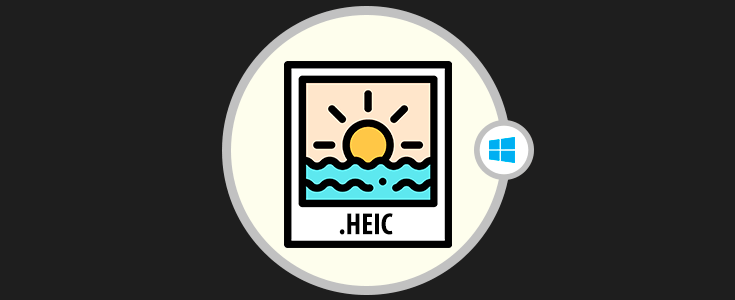

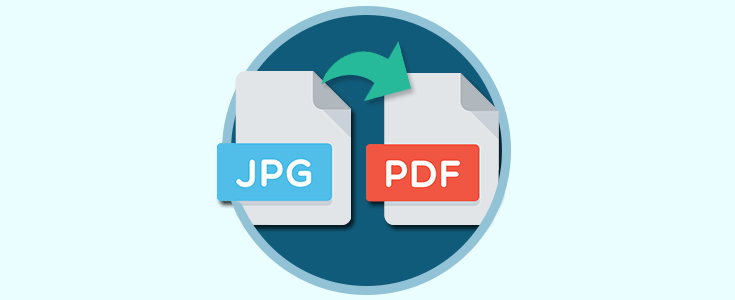

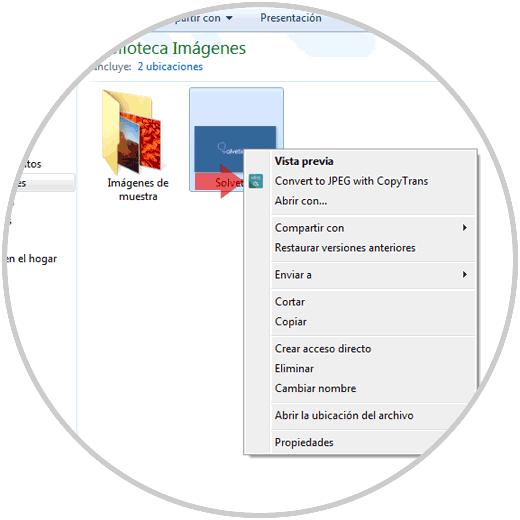
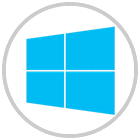
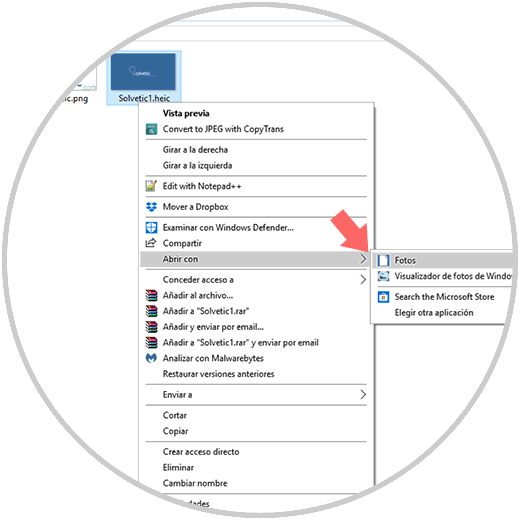

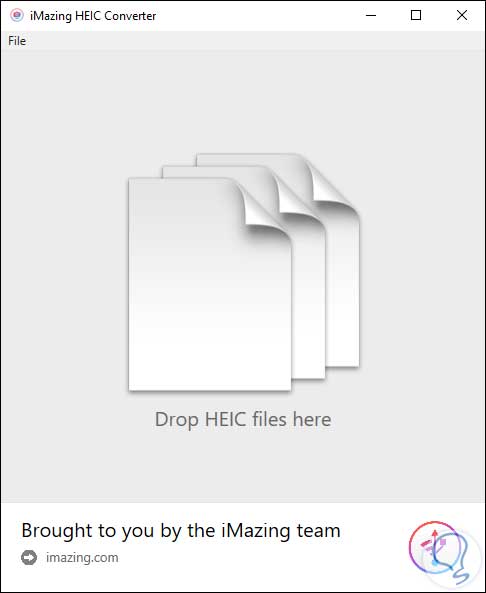
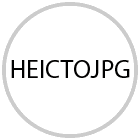
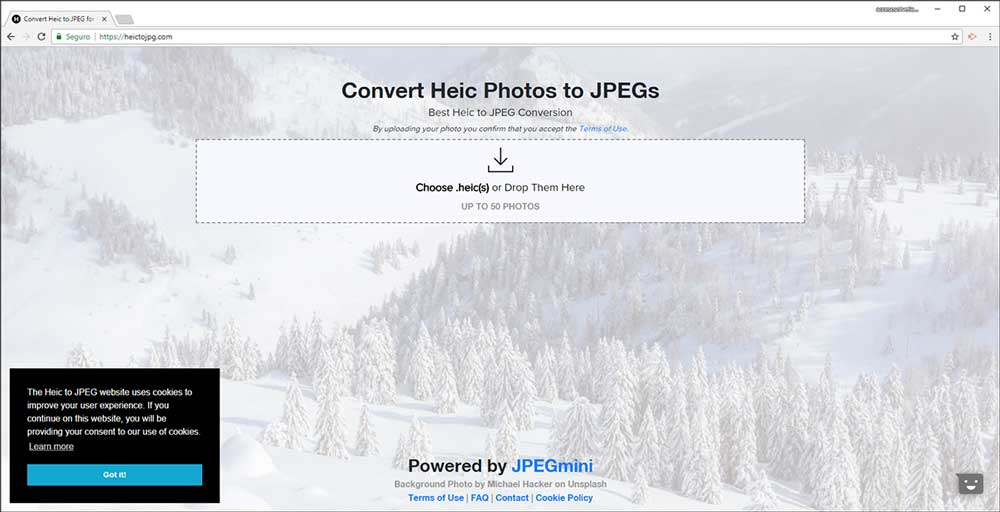
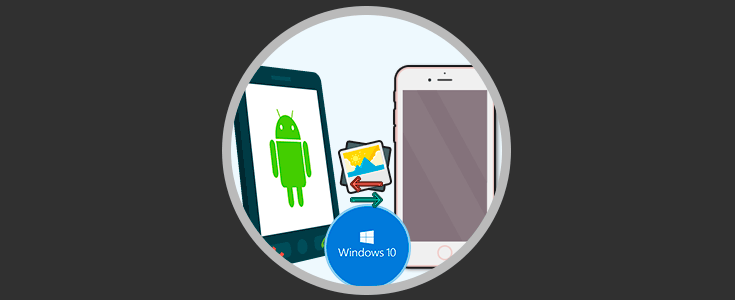


hola ayuda por favor!baje mas de 1000 fotos de mi iphone xr a mi pc, las veo en formato HEIC por lo que no me las deja ver, necesito convertirlas todas juntas a jpg, no una por una porque seria eterno. he probado diferentes convertores pero con un maximo de 10 fotos a la vez, algo demasiado engorroso para hacerlo en las 1000 fotos, existe algun metodo mas sencillo. gracias!!